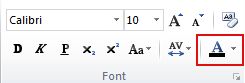Važno: Nakon oktobra 2026, program Microsoft Publisher više neće biti podržan. Microsoft 365 pretplatnici više neće imati pristup. Saznajte više o povlačenju programa Publisher.
U Publisher možete da promenite boju teksta tako što ćete izabrati boju iz šeme boja publikacije ili izabrati novu boju, svetla ili senčenje. Na primer, možete da promenite nijan iz tamnoplava u plava tako što ćete dodati belu boju ili možete da promenite nijan iz plave u plavu tako što ćete dodati crnu.
Primena boje sa palete
-
Izaberite tekst koji želite da promenite.
-
Na kartici Alatke okvira za tekst kliknite na strelicu pored stavke Boja fonta.
-
Odaberite željenu boju iz palete.
Primena nove boje koja nije na paleti
-
Izaberite tekst koji želite da promenite.
-
Na kartici Alatke okvira za tekst kliknite na strelicu pored stavke Boja fonta.
-
Odaberite stavku Još boja.
-
U dijalogu Boje izaberite željenu boju sa kartice Standard, kartice Prilagođeno ili PANTONE®.
Napomena: PANTONE boje koje® su prikazane možda se ne podudaraju sa standardima koje identifikuje PANTONE. Tačnu boju potražite u trenutnim publikacijama PANTONE boja. PANTONE® i drugi zaštitni znaci preduzeća Pantone, Inc. vlasništvo su preduzeća Pantone, Inc. © Pantone, Inc., 2007.
-
Odaberite stavku U redu.
Publisher primenjuje boju na izabrani tekst i dodaje je u palete Boja fonta i Boja popune.
Primena svetla ili senčenje
Možete da promenite boju teksta, a zatim precizno podesite tu boju pomoću svetla ili senčenjem. Međutim, ne možete da popunite boju šarama (kao što je ponavljajuća horizontalna ili vertikalna linija), teksture (kao što je simulirana drvena žita) ili prelivi (kao što je napredovanje od svetlosive do tamnosive).
-
Izaberite tekst koji želite da promenite.
-
Na kartici Alatke okvira za tekst kliknite na strelicu pored stavke Boja fonta.
-
Odaberite stavku Svetla nijansa.
-
Sa liste Osnovna boja izaberite boju koju želite da koristite kao osnovnu boju za nijan ili senčenje.
Napomena: Trenutna boja teksta koji ste izabrali prikazuje se kao osnovna boja.
-
U okviru Svetla nijansa/tamna nijansa odaberite željenu nijan ili nijan.
-
Odaberite stavku U redu.
Publisher primenjuje nijan ili senčenje na izabrani tekst i dodaje ih u palete Boja fonta i Boja popune.
Primena boje sa palete
-
Izaberite tekst koji želite da promenite.
-
Na kartici Alatke okvira za tekst kliknite na strelicu pored stavke Boja fonta.
-
Odaberite željenu boju iz palete.
Primena nove boje koja nije na paleti
-
Izaberite tekst koji želite da promenite.
-
Na kartici Alatke okvira za tekst kliknite na strelicu pored stavke Boja fonta.
-
Odaberite stavku Još boja.
-
U dijalogu Boje izaberite željenu boju sa kartice Standard, kartice Prilagođeno ili PANTONE®.
Napomena: PANTONE boje koje® su prikazane možda se ne podudaraju sa standardima koje identifikuje PANTONE. Tačnu boju potražite u trenutnim publikacijama PANTONE boja. PANTONE® i drugi zaštitni znaci preduzeća Pantone, Inc. vlasništvo su preduzeća Pantone, Inc. © Pantone, Inc., 2007.
-
Odaberite stavku U redu.
Publisher primenjuje boju na izabrani tekst i dodaje je u palete Boja fonta i Boja popune.
Primena svetla ili senčenje
Možete da promenite boju teksta, a zatim precizno podesite tu boju pomoću svetla ili senčenjem. Međutim, ne možete da popunite boju šarama (kao što je ponavljajuća horizontalna ili vertikalna linija), teksture (kao što je simulirana drvena žita) ili prelivi (kao što je napredovanje od svetlosive do tamnosive).
-
Izaberite tekst koji želite da promenite.
-
Na kartici Alatke okvira za tekst kliknite na strelicu pored stavke Boja fonta.
-
Odaberite stavku Efekti popunjavanja.
-
Sa liste Osnovna boja izaberite boju koju želite da koristite kao osnovnu boju za nijan ili senčenje.
Napomena: Trenutna boja teksta koji ste izabrali prikazuje se kao osnovna boja.
-
U okviru Svetla nijansa/tamna nijansa odaberite željenu nijan ili nijan.
-
Odaberite stavku U redu.
Publisher primenjuje nijan ili senčenje na izabrani tekst i dodaje ih u palete Boja fonta i Boja popune.